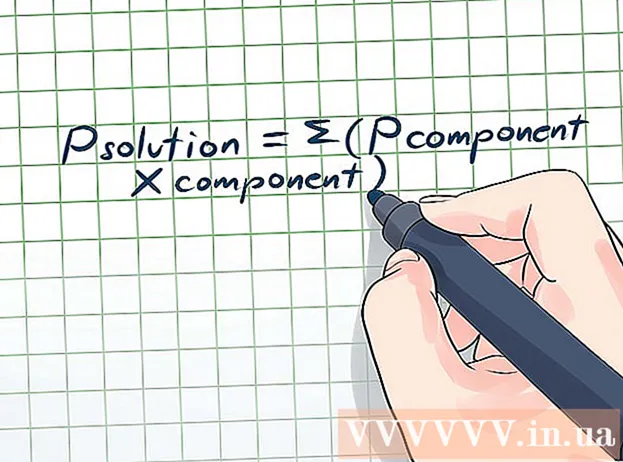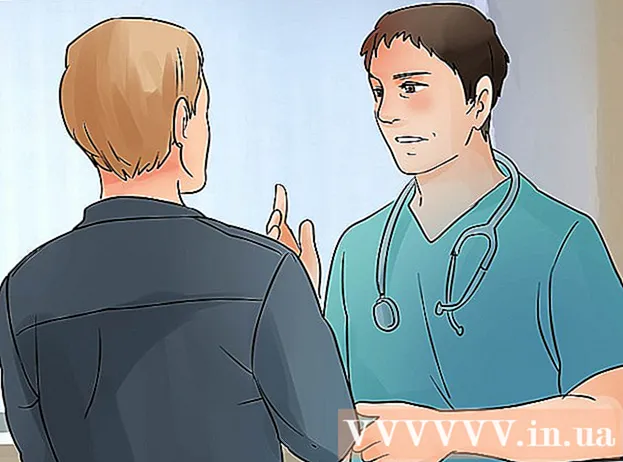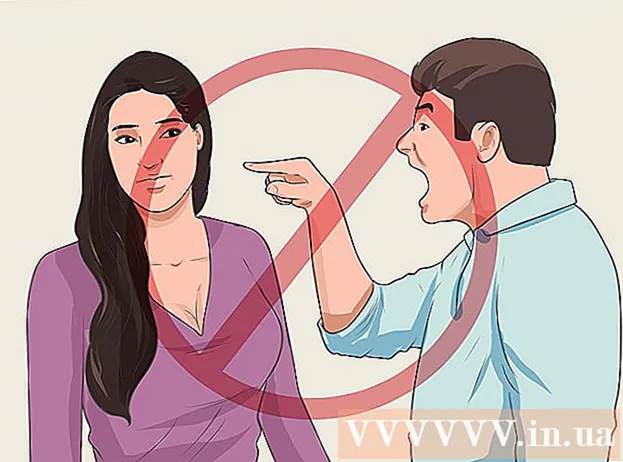লেখক:
Charles Brown
সৃষ্টির তারিখ:
10 ফেব্রুয়ারি. 2021
আপডেটের তারিখ:
1 জুলাই 2024

কন্টেন্ট
অ্যাডোব ইলাস্ট্রেটর হ'ল সফ্টওয়্যারটি মূলত ভেক্টর গ্রাফিক্স তৈরির জন্য ব্যবহৃত হয়। অ্যাডোব ইলাস্ট্রেটর একটি পরিপূরক পণ্য হিসাবে অ্যাডোব ফটোশপের সাথে সহ-বিকাশিত হয়েছিল এবং এটি অ্যাডোব ফটোশপের ফটো-রিয়েলস্টিক লেআউটগুলির জন্য লোগো, অঙ্কন, কার্টুন এবং ফন্ট তৈরি করতে ব্যবহৃত হয়। এই সফ্টওয়্যারটির নতুন সংস্করণ, অ্যাডোব ইলাস্ট্রেটর সিএস থেকে সিএস 5 এ, ত্রিমাত্রিক অ্যাপ্লিকেশন এবং বাস্তবসম্মত ব্রাশ যুক্ত করার মতো অনেকগুলি নতুন বৈশিষ্ট্য রয়েছে। আপনি যদি অ্যাডোব ইলাস্ট্রেটারের বেসিক ফাংশন এবং অ্যাপ্লিকেশনগুলিতে আগ্রহী হন, তবে সম্ভাবনার বিষয়ে একটি সংক্ষিপ্ত টিউটোরিয়াল এখানে।
পদক্ষেপ
 শুরু করার জন্য একটি ভাল জায়গা হ'ল অ্যাডোব ইলাস্ট্রেটারে একটি পোস্টার ডিজাইন করা। এটি আপনাকে ফাঁকা দস্তাবেজ কীভাবে তৈরি করতে হবে, কিছু প্রাথমিক পাঠ্য এবং রঙিন সম্পাদনা এবং কীভাবে পণ্য তৈরি করবেন তা শিখিয়ে দেবে।
শুরু করার জন্য একটি ভাল জায়গা হ'ল অ্যাডোব ইলাস্ট্রেটারে একটি পোস্টার ডিজাইন করা। এটি আপনাকে ফাঁকা দস্তাবেজ কীভাবে তৈরি করতে হবে, কিছু প্রাথমিক পাঠ্য এবং রঙিন সম্পাদনা এবং কীভাবে পণ্য তৈরি করবেন তা শিখিয়ে দেবে।  পোস্টার তৈরির পরে, অ্যাডোব ইলাস্ট্রেটারে একটি ব্রোশিওর তৈরি করার চেষ্টা করুন, যার উচ্চতা, প্রস্থ, আকার এবং ফর্ম্যাটিংয়ের আরও জ্ঞান প্রয়োজন।
পোস্টার তৈরির পরে, অ্যাডোব ইলাস্ট্রেটারে একটি ব্রোশিওর তৈরি করার চেষ্টা করুন, যার উচ্চতা, প্রস্থ, আকার এবং ফর্ম্যাটিংয়ের আরও জ্ঞান প্রয়োজন। তবে, যদি আপনার পরিকল্পনা ফটোশপে ব্যবহার করা যেতে পারে এমন চিত্র তৈরি করার পরিকল্পনা করে তবে আপনি প্রথমে সফ্টওয়্যারটির সবচেয়ে বেসিক অঙ্কন সরঞ্জামটি কীভাবে ব্যবহার করবেন তা শিখতে শুরু করতে পারেন, এটি পেন সরঞ্জাম। জটিল লোগো তৈরি করতে প্রথমে একটি সাধারণ আকার আঁকতে কলমের সরঞ্জামটি ব্যবহার করুন। কীভাবে ইউটিলিটিটি ব্যবহার করবেন সে সম্পর্কে বিভ্রান্ত না হওয়ার জন্য, একটি সাদা ফিল ব্যবহার করুন এবং লাইনগুলি কালো করুন। কিছুক্ষণের জন্য প্রভাবগুলি, গ্রেডিয়েন্টগুলি এবং রঙগুলি ছেড়ে দিন এবং প্রথমে আপনার চিত্র অঙ্কনের দিকে মনোনিবেশ করুন।
তবে, যদি আপনার পরিকল্পনা ফটোশপে ব্যবহার করা যেতে পারে এমন চিত্র তৈরি করার পরিকল্পনা করে তবে আপনি প্রথমে সফ্টওয়্যারটির সবচেয়ে বেসিক অঙ্কন সরঞ্জামটি কীভাবে ব্যবহার করবেন তা শিখতে শুরু করতে পারেন, এটি পেন সরঞ্জাম। জটিল লোগো তৈরি করতে প্রথমে একটি সাধারণ আকার আঁকতে কলমের সরঞ্জামটি ব্যবহার করুন। কীভাবে ইউটিলিটিটি ব্যবহার করবেন সে সম্পর্কে বিভ্রান্ত না হওয়ার জন্য, একটি সাদা ফিল ব্যবহার করুন এবং লাইনগুলি কালো করুন। কিছুক্ষণের জন্য প্রভাবগুলি, গ্রেডিয়েন্টগুলি এবং রঙগুলি ছেড়ে দিন এবং প্রথমে আপনার চিত্র অঙ্কনের দিকে মনোনিবেশ করুন।  একবার আপনি কলমের সরঞ্জামটি ব্যবহারে পারদর্শী হয়ে উঠলে, আপনি শুরু থেকে শেষ পর্যন্ত কিছু আঁকতে চেষ্টা করতে পারেন।
একবার আপনি কলমের সরঞ্জামটি ব্যবহারে পারদর্শী হয়ে উঠলে, আপনি শুরু থেকে শেষ পর্যন্ত কিছু আঁকতে চেষ্টা করতে পারেন।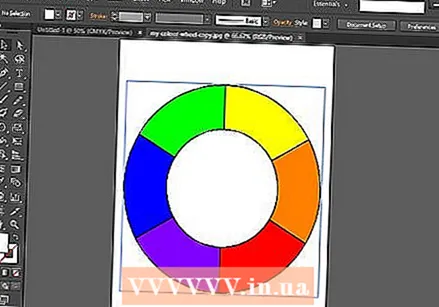 পরবর্তী পদক্ষেপটি শেপ এবং পাথফাইন্ডার সরঞ্জামটি কীভাবে ব্যবহার করতে হয় তা শিখতে হবে। আপনি যদি আকারগুলি আঁকতে পেন সরঞ্জামটি ব্যবহার করেন এবং শেপগুলি যথেষ্ট নিখুঁত নয় তবে আপনি শেপ সরঞ্জামটিও ব্যবহার করতে পারেন। উপবৃত্তাকার, আয়তক্ষেত্র, বৃত্তাকার আয়তক্ষেত্র, ত্রিভুজ এবং তারার আঁকতে আকৃতির সরঞ্জামটি ব্যবহার করুন।
পরবর্তী পদক্ষেপটি শেপ এবং পাথফাইন্ডার সরঞ্জামটি কীভাবে ব্যবহার করতে হয় তা শিখতে হবে। আপনি যদি আকারগুলি আঁকতে পেন সরঞ্জামটি ব্যবহার করেন এবং শেপগুলি যথেষ্ট নিখুঁত নয় তবে আপনি শেপ সরঞ্জামটিও ব্যবহার করতে পারেন। উপবৃত্তাকার, আয়তক্ষেত্র, বৃত্তাকার আয়তক্ষেত্র, ত্রিভুজ এবং তারার আঁকতে আকৃতির সরঞ্জামটি ব্যবহার করুন।  আকার তৈরি করার বিষয়ে এই টিউটোরিয়ালটির মাধ্যমে আপনি পাথফাইন্ডার সরঞ্জামটি ব্যবহার করার ক্ষেত্রেও আপনার দক্ষতার পরীক্ষা করতে পারেন। এই সরঞ্জামটি জটিল আকার এবং অবজেক্ট তৈরি করতে সহায়তা করে।
আকার তৈরি করার বিষয়ে এই টিউটোরিয়ালটির মাধ্যমে আপনি পাথফাইন্ডার সরঞ্জামটি ব্যবহার করার ক্ষেত্রেও আপনার দক্ষতার পরীক্ষা করতে পারেন। এই সরঞ্জামটি জটিল আকার এবং অবজেক্ট তৈরি করতে সহায়তা করে।  ইলাস্ট্রেটারে কীভাবে আঁকতে হবে তা শিখার পরে, স্য্যাচগুলি এবং রঙগুলি ব্যবহার করে এগিয়ে যান। আপনার রঙের স্য্যাচগুলি ব্যবহার করে রঙগুলির সাথে চারদিকে খেলতে এবং অঙ্কনের ভরাট এবং রেখার রঙ পরিবর্তন করতে শুরু করুন।
ইলাস্ট্রেটারে কীভাবে আঁকতে হবে তা শিখার পরে, স্য্যাচগুলি এবং রঙগুলি ব্যবহার করে এগিয়ে যান। আপনার রঙের স্য্যাচগুলি ব্যবহার করে রঙগুলির সাথে চারদিকে খেলতে এবং অঙ্কনের ভরাট এবং রেখার রঙ পরিবর্তন করতে শুরু করুন। 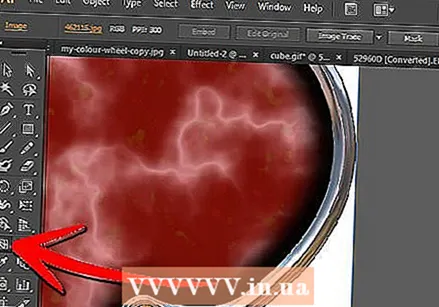 নেট টুল ব্যবহার করে আপনি গ্রেডিয়েন্টও প্রয়োগ করতে পারেন। মূল ধারণাটি হ'ল আপনি ফ্ল্যাট বা 2 ডি চিত্রের জন্য রঙের স্য্যাচগুলি, আপনার চিত্রগুলিকে আরও ত্রিমাত্রিক করতে গ্রেডিয়েন্ট এবং তারপরে আপনার চিত্রগুলি আরও বাস্তবসম্মত করার জন্য নেট সরঞ্জাম ব্যবহার করেন।
নেট টুল ব্যবহার করে আপনি গ্রেডিয়েন্টও প্রয়োগ করতে পারেন। মূল ধারণাটি হ'ল আপনি ফ্ল্যাট বা 2 ডি চিত্রের জন্য রঙের স্য্যাচগুলি, আপনার চিত্রগুলিকে আরও ত্রিমাত্রিক করতে গ্রেডিয়েন্ট এবং তারপরে আপনার চিত্রগুলি আরও বাস্তবসম্মত করার জন্য নেট সরঞ্জাম ব্যবহার করেন।  শুরু থেকে শেষ পর্যন্ত কোনও হ্যামবার্গার অঙ্কন করে এই টিউটোরিয়ালে রঙিন সরঞ্জামগুলি ব্যবহার করার ক্ষেত্রে আপনার দক্ষতার পরীক্ষা করুন: অ্যাডোব ইলাস্ট্রেটারে একটি হ্যামবার্গার আঁকুন।
শুরু থেকে শেষ পর্যন্ত কোনও হ্যামবার্গার অঙ্কন করে এই টিউটোরিয়ালে রঙিন সরঞ্জামগুলি ব্যবহার করার ক্ষেত্রে আপনার দক্ষতার পরীক্ষা করুন: অ্যাডোব ইলাস্ট্রেটারে একটি হ্যামবার্গার আঁকুন।  আপনি যা শিখেছেন তার সংক্ষিপ্ত বিবরণ হিসাবে, আপনি এগিয়ে গিয়ে নিজের ব্যক্তিগত লোগো এবং ব্যবসায়িক কার্ড তৈরি করতে পারেন। মূলত, টিউটোরিয়ালগুলি ধাপে ধাপে যাওয়ার পরে, আপনি এখন একটি লোগো আঁকতে এবং একটি সহজ বিন্যাস প্রস্তুত করতে পারেন। তবে আপনি যদি এখনও সফ্টওয়্যারটি বুঝতে সমস্যা বোধ করেন তবে লোগোটি কীভাবে তৈরি করবেন সে সম্পর্কে নীচের টিউটোরিয়ালটি অনুসরণ করতে পারেন।
আপনি যা শিখেছেন তার সংক্ষিপ্ত বিবরণ হিসাবে, আপনি এগিয়ে গিয়ে নিজের ব্যক্তিগত লোগো এবং ব্যবসায়িক কার্ড তৈরি করতে পারেন। মূলত, টিউটোরিয়ালগুলি ধাপে ধাপে যাওয়ার পরে, আপনি এখন একটি লোগো আঁকতে এবং একটি সহজ বিন্যাস প্রস্তুত করতে পারেন। তবে আপনি যদি এখনও সফ্টওয়্যারটি বুঝতে সমস্যা বোধ করেন তবে লোগোটি কীভাবে তৈরি করবেন সে সম্পর্কে নীচের টিউটোরিয়ালটি অনুসরণ করতে পারেন।  আরও বড় চ্যালেঞ্জের জন্য, একটি চিত্র সন্ধানের চেষ্টা করুন। এটি অ্যাডোব ইলাস্ট্রেটারের আরও কয়েকটি উন্নত সরঞ্জামের দুর্দান্ত ভূমিকা।
আরও বড় চ্যালেঞ্জের জন্য, একটি চিত্র সন্ধানের চেষ্টা করুন। এটি অ্যাডোব ইলাস্ট্রেটারের আরও কয়েকটি উন্নত সরঞ্জামের দুর্দান্ত ভূমিকা।